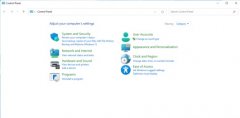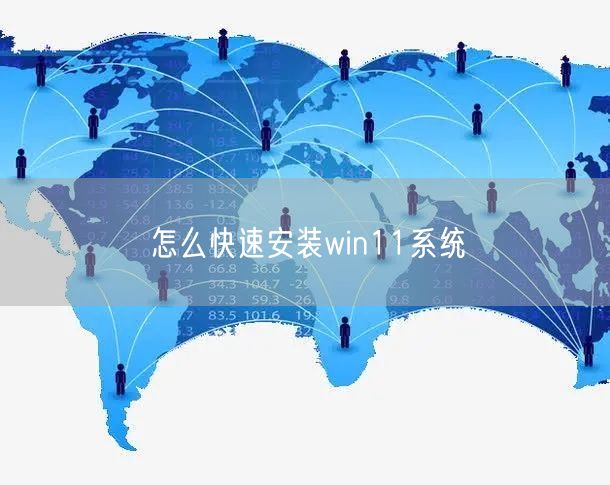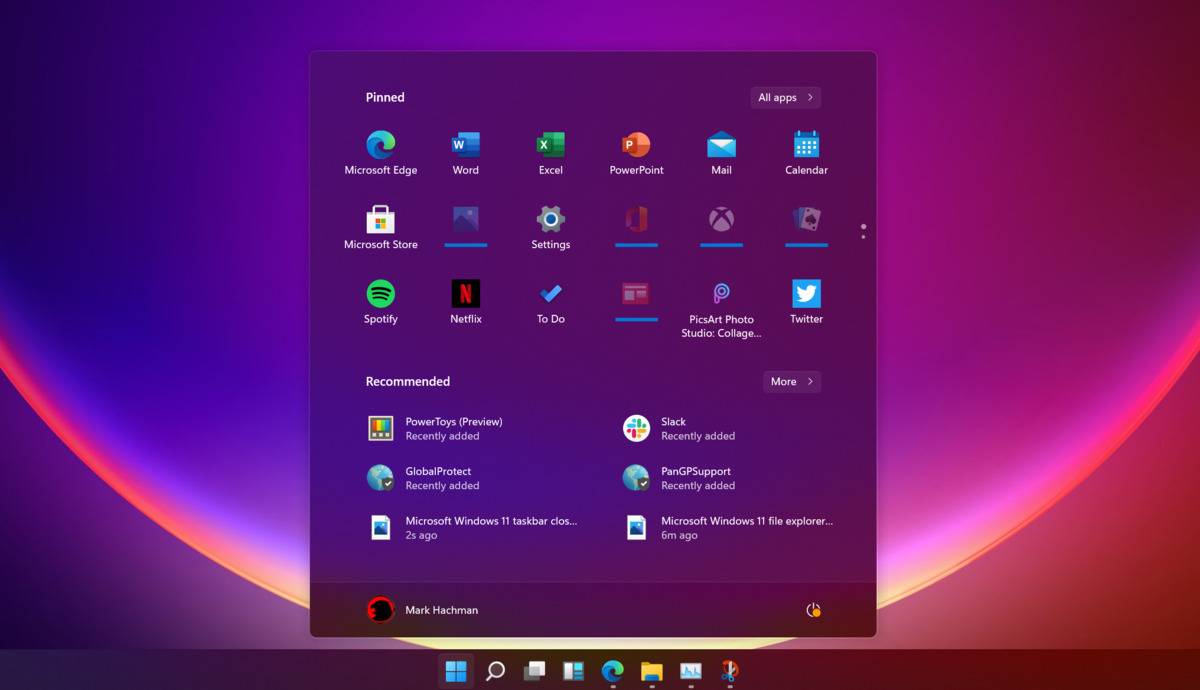如何将win11系统改成win10系统
如何将win11系统改成win10系统?不少朋友升级到Windows 11后,发现电脑兼容性或操作习惯不太适应,想要把 win11系统改成win10系统。其实,Windows 11降级到Windows 10有几种核心方法,包括系统内置回退、恢复环境卸载更新以及全新安装系统。操作前一定要备份重要数据,并选择适合自己情况的方案。
一、降级前的准备工作
1.数据备份
使用移动硬盘或云存储备份个人文件,浏览器书签和软件配置也要导出,避免重要信息丢失。同时,记录已安装软件的激活密钥(如Office、Adobe套件)。
2.系统状态确认
查看系统升级时间:开始菜单→设置→系统→关于→Windows规格中的安装日期。
检查磁盘分区类型:文件资源管理器右键C盘→属性→查看文件系统是否为FAT32或NTFS。
二、分场景降级操作指南
1.升级后10天内
使用系统内置回退功能:
按 Win + I 打开设置→系统→恢复→选择“以前版本的Windows”→点击“返回”。
选择回退原因→勾选“不,谢谢”跳过更新检查→连续点击“下一页”→确认“回退早期版本”。
异常处理方案:
如果回退失败,可按住 Shift 点击重启→进入恢复环境→疑难解答→高级选项→卸载更新。
2.超过10天有效期
官方介质全新安装(推荐):
下载微软媒体创建工具,运行后选择“为另一台电脑创建安装介质”,准备≥8GB的U盘。
重启电脑,按 F2/Del 进入BIOS,调整启动顺序为U盘优先。
自定义安装流程:
启动安装程序→跳过密钥输入→选择“自定义安装”,删除原有系统分区→新建分区执行安装(注意保留数据分区)。
三、常见问题解决方案
1.驱动异常处理
访问设备品牌官网(如戴尔、联想)下载Win10专用驱动,或者通过Windows Update补充缺失驱动。

2.激活失效处理
预装Win11设备可联网后自动激活(需关联微软账户)。
零售密钥用户可在微软账户“服务与订阅”中重新绑定密钥进行激活。
如何将win11系统改成win10系统?win11系统改成win10系统可以根据升级时间选择系统回退或全新安装。只要提前备份数据、确认系统状态,并按步骤操作,就能顺利降级到Windows 10,并保持驱动和激活正常。
免责声明:本站所有文章和图片均来自用户分享和网络收集,文章和图片版权归原作者及原出处所有,仅供学习与参考,请勿用于商业用途,如果损害了您的权利,请联系网站客服处理。